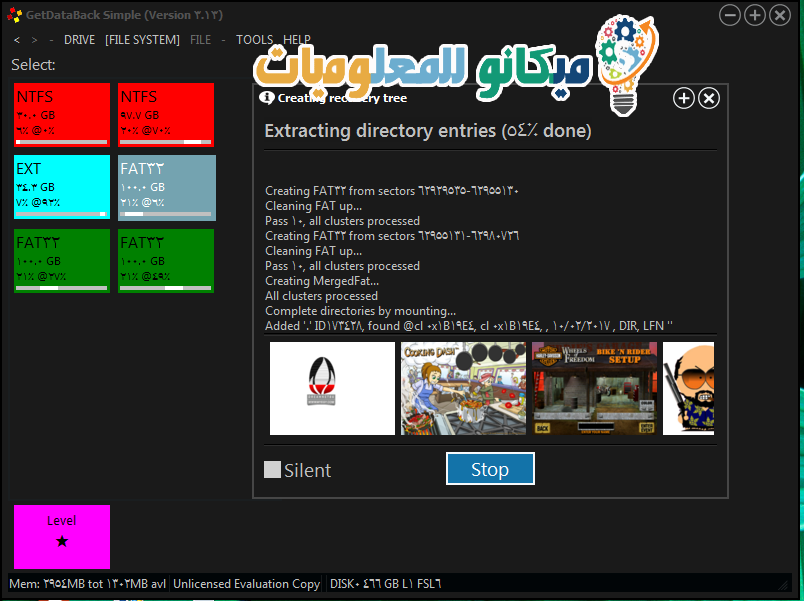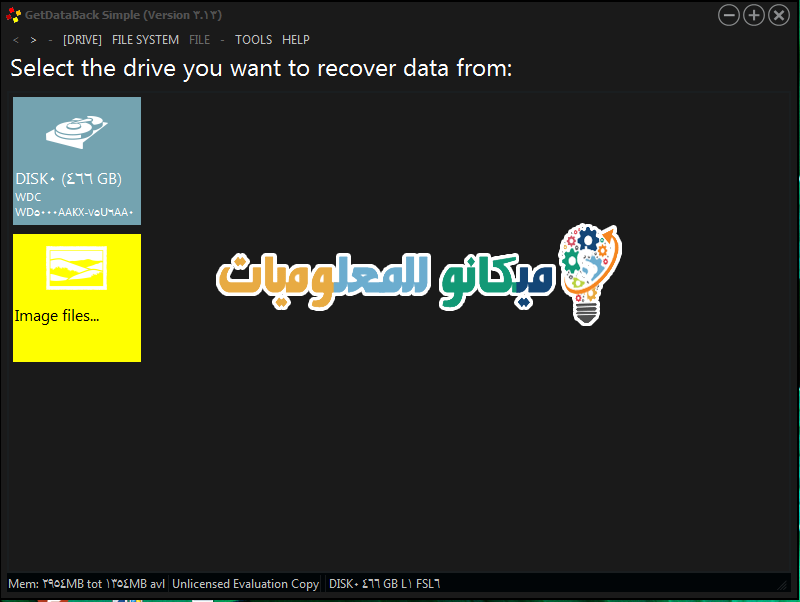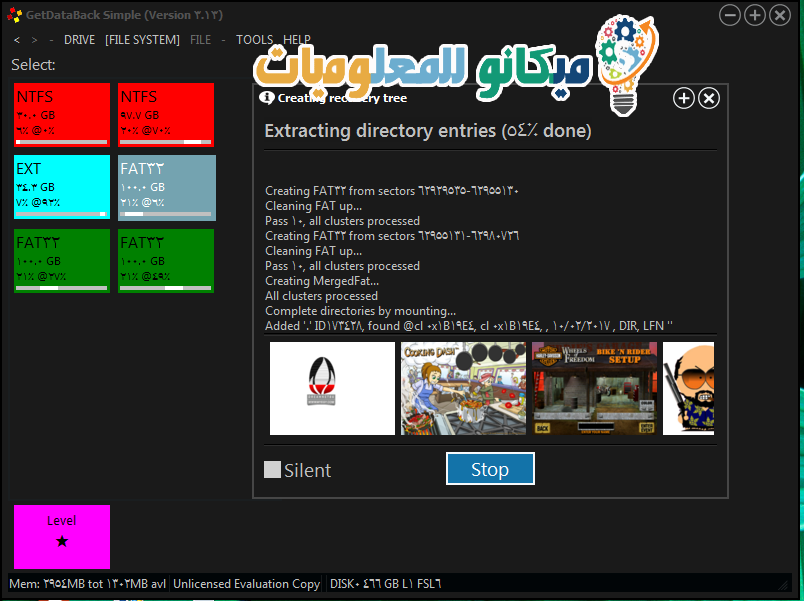මතක කාඩ්පත, ෆ්ලෑෂ් ධාවකය හෝ දෘඪ තැටියෙන් මකා දැමූ ඡායාරූප නැවත ලබා ගැනීම පිළිබඳ පැහැදිලි කිරීම
අද පෝස්ට් එක දෘඪ තැටි, ෆ්ලෑෂ් මතකය සහ usb ෆ්ලෑෂ් ඩ්රයිව් වලින් ගොනු සහ ගොනු පිළිගත හැකි ආකාරයෙන් ප්රතිසාධනය කරන වැඩසටහනක් ගැනයි, විශේෂයෙන් ඔබ සතුව පිටපතක් නොමැති වැදගත් ඡායාරූප වලදී, මතකය සම්පූර්ණයෙන්ම සම්පූර්ණයි, පසුව පවා. හැඩතල ගැන්වීම
මුලදී, ඇත්ත වශයෙන්ම, අපි වින්ඩෝස් මත GetDataBack ස්ථාපනය කරන්නේ ඔබ වෙනත් ඕනෑම වැඩසටහනක් පරිගණකයේ ස්ථාපනය කරන සම්ප්රදායික ක්රමයටය. ස්ථාපනය කිරීමෙන් පසු, ඔබ වැඩසටහන විවෘත කරන්න, එවිට ඔබට ඔබේ පරිගණකයට සම්බන්ධ තැටි සහ පෙන්වා ඇති පරිදි ෆ්ලෑෂ් මතකය හෝ ෆ්ලෑෂ් ඔබට පෙනෙනු ඇත. පහත රූපයේ, ඔබ අවශ්ය තැටිය හෝ ෆ්ලෑෂ් හෝ අවශ්ය කාඩ්පත මත ක්ලික් කර පැරණි දත්ත ලබා ගැනීමට සහ එය ලබා ගැනීමට ස්කෑන් කිරීමට ටික වේලාවක් රැඳී සිටින්න.
දැන් ඔබ ක්ලික් කළ තැටියේ, ෆ්ලෑෂ් ඩ්රයිව් එක හෝ මෙමරි ස්ටික් මත ඉක්මන් ස්කෑන් කිරීමක් සිදු කර එය පින්තූරයේ පෙන්වා ඇති පරිදි පින්තූර පෙන්වනු ඇත.
ඉක්මන් හා පරිපූර්ණ පරීක්ෂණය අවසන් වන තුරු කිසිවක් නොකරන්න.
පොදුවේ ගත් කල, මෙම වැඩසටහන භාවිතා කිරීමේ පියවර ඉතා සරල ය, වැඩසටහන සෙවීම සහ ස්කෑන් කිරීම අවසන් වූ විට, ගොනු ඔබ ඉදිරියෙහි දිස්වනු ඇත, ඔබට ඒවා පිටපත් කර ඔබට පින්තූර මාරු කිරීමට අවශ්ය තැටියේ ස්ථානය තෝරා ගත හැකිය. පින්තූරයේ පෙන්වා ඇති පරිදි.
ඔබට රූපය හෝ ගොනුව, එය ශ්රව්ය හෝ දෘශ්ය වේවා, නැරඹිය හැකි අතර, වැඩසටහන තුළ නැතිවූ ගොනුවල නම අනුව සෙවිය හැක. මෙන්න, ෆ්ලෑෂ් ඩ්රයිව්, ෆ්ලෑෂ් ඩ්රයිව් සහ දෘඪ තැටි වලින් මකා දැමූ ගොනු නැවත ලබා ගැනීමේ වැඩසටහනේ සරල පැහැදිලි කිරීම අවසන් විය.
වැඩසටහන බාගත කිරීමට [runtime.org]
"අන් අයගේ ප්රයෝජනය සඳහා" ෆේස්බුක් හෝ වෙනත් සමාජ ජාල වෙබ් අඩවිවල ලිපිය බෙදා ගන්න.